- Cliquez sur

 .
. - Dans la boîte de dialogue Options, cliquez sur l'onglet Catalogues MEP.
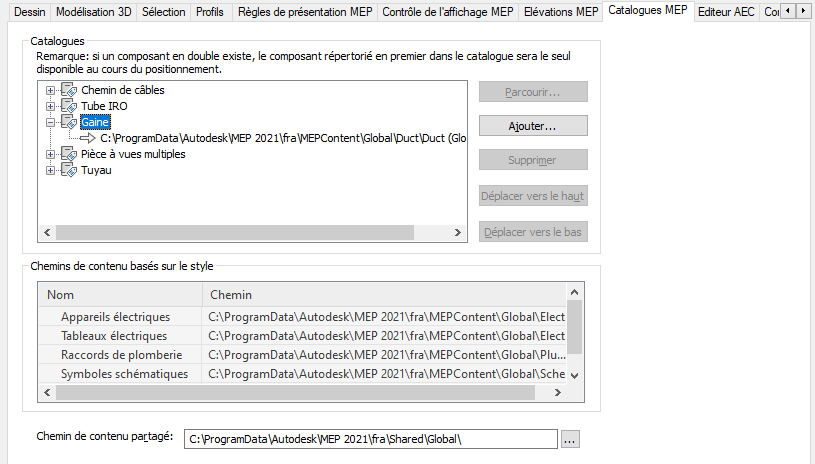
- Sous Catalogues, développez une catégorie correspondant à un domaine spécifique (le domaine des gaines, par exemple), puis spécifiez les catalogues auxquels vous voulez accéder au cours du positionnement. Les catalogues de composants sont dotés d'une extension de fichier APC (Autodesk Part Catalog).
Pour... Action... ajouter un catalogue sélectionnez la catégorie à laquelle le catalogue doit être ajouté, puis cliquez sur Ajouter. Dans la boîte de dialogue de sélection des fichiers, accédez au catalogue (fichier APC), sélectionnez-le, puis cliquez sur Ouvrir. supprimer un catalogue sélectionnez le catalogue et cliquez sur Supprimer. spécifier un catalogue différent sélectionnez le catalogue à remplacer, puis cliquez sur Parcourir. Dans la boîte de dialogue de sélection des fichiers, accédez au catalogue (fichier APC), sélectionnez-le, puis cliquez sur Ouvrir. réorganiser des catalogues sélectionnez le catalogue et choisissez Déplacer vers le haut ou Déplacer vers le bas. L'ordre dans lequel les catalogues s'affichent sur l'onglet Catalogues MEP est le même que celui dans lequel ils s'affichent pendant la sélection des composants au cours du positionnement.
- Pour chaque type de contenu (appareils électriques, tableaux de distribution, raccords de plomberie et symboles schématiques), spécifiez sous Chemins de contenu basés sur le style, le dossier comprenant le contenu auquel vous voulez accéder au cours du positionnement. Pour cela, cliquez sur la valeur indiquée dans la colonne Chemin, puis cliquez sur
 . Dans la boîte de dialogue de sélection de dossier, choisissez le dossier, puis cliquez sur Ouvrir. Remarque : Le chemin de contenu partagé spécifie l'emplacement des gabarits de composants génériques, des primitives (modèles de pièces limités permettant d'élaborer rapidement des composants complets) et d'autres fichiers de configuration requis par le logiciel. Il est dit partagé, car il est requis par le logiciel quel que soit le pack de contenu spécifique utilisé (Global, U.S. Metric, etc.).
. Dans la boîte de dialogue de sélection de dossier, choisissez le dossier, puis cliquez sur Ouvrir. Remarque : Le chemin de contenu partagé spécifie l'emplacement des gabarits de composants génériques, des primitives (modèles de pièces limités permettant d'élaborer rapidement des composants complets) et d'autres fichiers de configuration requis par le logiciel. Il est dit partagé, car il est requis par le logiciel quel que soit le pack de contenu spécifique utilisé (Global, U.S. Metric, etc.).
Jeu d’outils AutoCAD MEP 2026 contient des catalogues de composants et des bibliothèques de normes qui contiennent respectivement des centaines de composants conformes aux normes et des objets basés sur le style. Vous pouvez toutefois également créer vos propres catalogues et contenus personnalisés. Pour plus d'informations, reportez-vous aux rubriques Personnalisation des catalogues, Personnalisation de contenu basé sur un catalogue et Personnalisation de contenu basé sur le style.
Dans la boîte de dialogue Options, spécifiez les emplacements du contenu (catalogues de composants et contenu basé sur des styles) auquel vous voulez accéder lors du positionnement. Si le contenu est stocké sur votre ordinateur, spécifiez des emplacements locaux dans la boîte de dialogue. S'il est stocké en réseau pour pouvoir être partagé par plusieurs utilisateurs, spécifiez des emplacements réseau.
Vous pouvez spécifier plusieurs catalogues de composants pour une catégorie. Par exemple, vous pouvez spécifier le catalogue de gaines fourni avec le logiciel, ainsi qu'un catalogue de gaines personnalisé pour la catégorie Gaine. Cependant, si deux composants de catalogues différents ont un ID ou un nom identique, seul le composant figurant le plus haut dans la liste sera affiché au cours de la sélection des composants (par exemple, lors de l'ajout de pièces à vues multiples à un dessin ou de la sélection de raccords de tuyauterie pour une définition de préférence de routage).